MotionDV STUDIO — программа с помощью которой вы сможете делать захват видео с вашей видеокамеры, с последующей его обработкой, редактированием DV и выводом полученного результата на экран. Данная утилита как видеоредактор поставляется вместе с цифровыми видеокамерами Panasonic, и скачать MotionDV STUDIO можно на этой странице, так и на сайте компании Панасоник.
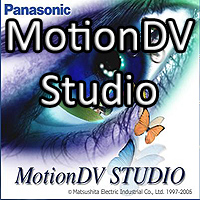
Panasonic MotionDV STUDIO
Для того чтобы стать видеомонтажёром достаточно установить программу на ваш компьютер, и вы сможете достаточно просто и эффективно заняться нелинейным редактированием, обработкой и монтажём отснятых сцен, вырезать «пустые» моменты, когда например камера пол часа смотрит на стену, наложить любую аудиодорожку на отснятые кадры, например надиктовать своим голосом на диктофон, или же прикрепить любую музыку в форматах mp3, wma и wav, добавить специальные эффекты в ваш отснятый материал, домашний фильм, к примеру выводить титры и надписи на видео (шрифты все идут кириллицей, так что проблем с русским языком не будет), создание переходов от сцены к сцене, проявление изображение на экране.
30×45 House Design Villa | SPLIT LEVEL | 3D Walkthrough | Home decorating ideas | Home Tour
Повторим пор пунктам что может Panasonic MotionDV STUDIO
- Наложение различных видеоэффектов к захваченным видеороликам
- Прикрепление любой аудиозаписи и создания звукового эффекта
- Применение разных эффектов перехода от одной сцене к другой
- Добавление в режиме редактирования надписей, титров и картинок в отснятые сцены.
- Создание 3D видеоролика с помощью 3D редактирования.
Отснятые видеоролики можно сохранять во множестве имеющихся сегодня форматах, DVD же в свою очередь мало чем отличается от снятого на ваш miniDV.
У MotionDV STUDIO имеется одинадцать режимов работы шести типов. Перечислим их.
- Режим ввода
Режим ввода с DV-устройства
Режим импортирования звуковых данных
- Режим редактирования
Режим нелинейного редактирования
- Режим процесса
Режим редактирования надписей
Режим 3D редактирования
- Режим вывода
Режим вывода на DV-устройство
Режим вывода файла
Переключать режимы надо в случае необходимости
Отдельно хочется остановиться на автоматическом редакторе. Он используется для автоматического выполнения каких-либо операций, например от захвата (ввода) записи и до последующего её вывода. И делается это настолько просто, что вам нужно всего лишь выбирать вводимые данные, каскад на выходе, сам процесс и при этом всего лишь слушая указания MotionDV STUDIO. Из этого следует что с редактированием видеозаписи справится даже любой начинающий видеомонтажёр, любой новичёк.
В общем сегодня цифровое, нелинейное редактирование отснятого материала позволяют создавать видеоролики в отличном качестве и с минимальными искажениями изображения. Скачивайте Panasonic MotionDV STUDIO и почувствуйте себя работником студии видеомонтажа.
Захват видео с DV или HDV камеры в Pinnacle Studio (8/47)
Источник: voobit.com
Запуск программы, Для запуска dv studio 3.1e-se, Для запуска программы в arcsoft software suite

[ArcSoft Software Suite] » [Panorama Maker 3] (или
[Photoimpression 4] или [PhotoMontage 2]).
• Для обращения к справочному файлу щелкните по кнопке

Использование видеокамеры для передачи, Изображения по интернету, Только windows хр)
Использование видеокамеры для
передачи изображения по Интернету
(только Windows ХР)
Если видеокамера подсоединена к вашему ПК, Вы можете
посылать видеоизображение с видеокамеры по сети. Можно
также обмениваться аудио сигналом, если ПК имеет
соответствующую конфигурацию.
• См. страницу 42, где приведены минимальные требования.
I Подсоединение видеокамеры к
персональному компьютеру (для
использования в сети Интернет)
1 Установить драйвер WebCam и затем выполнить
операции, чтобы персональный компьютер
опознал цифровую камеру. (-^ 45)
Задать [CAMERA] » [USB FUNCTION] » [WEB
CAMERA].
Задать [CAMERA] или [PLAYBACK] » [USB
FUNCTION] » [WEB CAMERA].
3 Подсоедините видеокамеру к ПК с помощью
вспомогательного соединительного кабеля USB.
4 Запустите Windows Messenger.
• Щелкните по кнопке [Start] » [Programs] »
2) Соединительный кабель USB
3) Разъем USB
4) Персональный компьютер (не поставляется)
5) Экран режима WEB CAMERA

И настройка windows messenger, 1 щелкнуть [click here to sign in, 2 после того как отобразился мастер .net
И Настройка Windows Messenger
При первом запуске Windows Messenger появляется его
установочная видеостраница. (Однако если установка
Windows Messenger уже произведена, эта видеостраница не
будет появляться.)
1 Щелкнуть [Click here to sign in].
2 После того как отобразился мастер .NET
Passport, щелкните [Next].
• Пожалуйста, обратитесь к руководству по эксплуатации
вашего ПК за информацией о конфигурировании звука и
• Для связи с лицами, использующими Windows на других
языках, рекомендуется настройка алфавитов и цифр.
3 Продолжайте настройку согласно процедурам,
отображаемым на экране.
4 После того как настройка будет закончена,
подписаться и запустить Windows Messenger.
• Windows Messenger подключается.
• Для понимания его работы, пожалуйста, обратитесь к
справочному файлу на Windows Messenger.
• Если при установке появляется видеостраница выбора
[Primary video capture device], выберите [Panasonic DVC
• B качестве источника звука используйте микрофон

Безопасное отсоединение кабеля usb, Windows хр, Windows me
Безопасное отсоединение кабеля, Прочее, На панели дважды щелкните по пиктограмме задач
deuce went to irifjlug or ejed:, and then c:lKtc Stop. When
Window* no()(iet/ou)hatiti«aa(« to do *o ijncM) the device from you
COfnpUt«.
i Penesoric DVC US8‘Seft№L Diivw for Wrt
P«%ascn: DVC U$8 SE ИШ. >ir^ for WwP^
j ËltiwrtMî 1 Г» ‘lia^
□ Ciiptaÿ device соггрииН!
Sdipu Hrfrilwelt« (JüïiiJi
Confiim devices to be stopped. Choose OK to eotiteiue.
WintkMis tvil etteiTipt to stop the tolloiving devices Aftei the devices «s
stopped Itw if^ be tawnted sele^
i ^ Penatonic DVC USB SERIAL Otivw (or Vii
Прочее
Безопасное отсоединение кабеля USB
Если кабель USB отсоединить при работающем компьютере, то
может появиться диалоговое окно ошибки. В таком случае
щелкните по [ОК] и закройте диалоговое окно. Следуя
нижеописанной процедуре, Вы можете безопасно отсоединить
кабель.
Дважды щелкните по пиктограмме
задач.
• Появится диалоговое окно отсоединения аппаратуры.
Выберите [Panasonic DVC USB-SERIAL Driver for
Win XX (COM X)] Q и щелкните по кнопке [Stop].
Проверьте, что выбрано [Panasonic DVC USB-
SERIAL Driver for Win XX (COM X)] и щелкните по
• Щелкните по кнопке [ОК], после чего Вы можете
безопасно отсоединить кабель.
Примечание о выводимом на экран названии
Выводимое на экран название драйвера может меняться в
зависимости от вашей ОС, операционной среды и режима
(Если видеокамера находится в режиме записи на ленту или в
режиме воспроизведения ленты:)
[Panasonic DVC USB-SERIAL Driver for Win XX (COM X)].
(Цифровое обозначение после “Win XX” будет отличаться, в
зависимости от операционной системы. Цифра после “СОМ”
будет меняться в зависимости от операционной среды вашего
Windows ХР/2000: (только NV-GS15)
(Если видеокамера находится в режиме обращения к
[USB Mass Storage Device]
• Если вы пользуетесь Windows 98SE, пиктограмма не будет
выводиться в панели задач.
• Убедитесь в том, что индикатор работы видеокамеры
выключен, и отсоедините кабель. Ознакомьтесь также с
инструкцией по эксплуатации видеокамеры.

Если Вам больше не нужна программа или драйвер.
Если Вам больше не нужна программа
или драйвер (удаление)
Выводимые изображения могут варьироваться в зависимости
от ОС. (В этом руководстве объяснения приводятся по
изображениям в ОС Windows Me.)
1 Выберите [Start] (» [Settings]) » [Control Panel],
выберите программу или драйвер в окне
[Add/Remove Programs] для деинсталляции.
• Порядок удаления (деинсталляции) может варьироваться в
зависимости от ОС. Пожалуйста, обратитесь к руководству
для пользователя вашей ОС.

Примечания
Примечания
• Не отсоединяйте соединительный кабель USB
при включенном индикаторе работы
видеокамеры. Это может заморозить
программу или разрушить передаваемые
данные. Пожалуйста, обратитесь к
руководству для пользователя видеокамеры.
• Если Вы пользуетесь Windows Me/98SE, то при
первом подсоединении видеокамеры может
появиться сообщение “File is not found”
Введите следующие пути для завершения
соединения; Если появится сообщение
“MTDV98M3.pdr is not found”, введите
“C:WINDOWSsystemIOSUBSYS”. Если
выводится сообщение “MTDV98M3.sys is not
(Пути будут разными в зависимости от среды
вашего ПК.)
• Когда видеокамера переключается на режим
обращения к ПК, в то время как она
подсоединена к компьютеру, рабочий режим
видеокамеры не может быть переключен. В
этом случае отсоедините кабель USB.
Переключите рабочий режим видеокамеры и
вновь подсоедините кабель, (только NV-GS15)
• Если видеокамера задана на режим
обращения к ПК, окошко [Removable Disk]
представляющее дисковод карты ламяти
отобразится в папке [Му Computer], (только
• Если видеокамера используется для передачи
изображения по Интернету, качество
отправляемого видеоизображения зависит от
состояния соединения с Интернетом.
• При отсоединении соединительного кабеля
USB от ПК режим WEB CAMERA отключается.
• В режиме WEB CAMERA нельзя записывать
видеоизображение на ленту или карту, (только
NV-GS15)
• Когда режим записи на ленту видеокамеры
переключается на режим обращения к ПК,
может отобразится предупреждающее
сообщение. Вы можете просто
проигнорировать его. (только NV-GS15)
• Если Вы пользуетесь Windows ХР или Windows
2000, Вы можете установить или
деинсталлировать эту программу после входа
в сеть с вводом имени и пароля пользователя
Администратору или пользователю с
аналогичными полномочиями.
• Если видеокамера используется для передачи
изображения по Интернету при включенной
антивирусной программе, работа видеокамеры
может прерваться на полпути. В таком случае
выйдите из Windows Messenger, снова
соедините видеокамеру и заново запустите
• Мы рекомендуем применять источник сетевого
питания в качестве источника питания для
видеокамеры при использовании комплекта
для подсоединения USB. Если при передаче
разрядится аккумулятор, данные могут быть
потеряны.
• Не стирайте папки в карте памяти. При
стирании карта памяти может не
распознаваться, (только NV-GS15)
• Если Вы устанавливаете драйвер USB при
подсоединенном кабеле USB, или если Вы не
выполняете эту Инструкцию по эксплуатации,
то видеокамера не будет распознана
правильно. В этом случае удалите драйвер
USB в мастере установки оборудования
[Device Manager], как описано ниже, удалите
драйвер USB и повторно установите его.
ленту или на режим воспроизведения ленты,
подсоедините ее к компьютеру и удалите
[Panasonic DVC USB-SERIAL Driver for Win XX
(COM X)] (или [Panasonic Serial USB Driver])
из [Device Manager]. Цифровое обозначение
после “Win XX” будет отличаться, в
зависимости от операционной системы.
(Win 98, Win Me, Win ХР)
к ПК и удалите [Panasonic DVC SD Disk Drive]
(Если вы используете Windows 98SE, также
удалите [Panasonic DVC USB Storage].)
Источник: manualza.ru